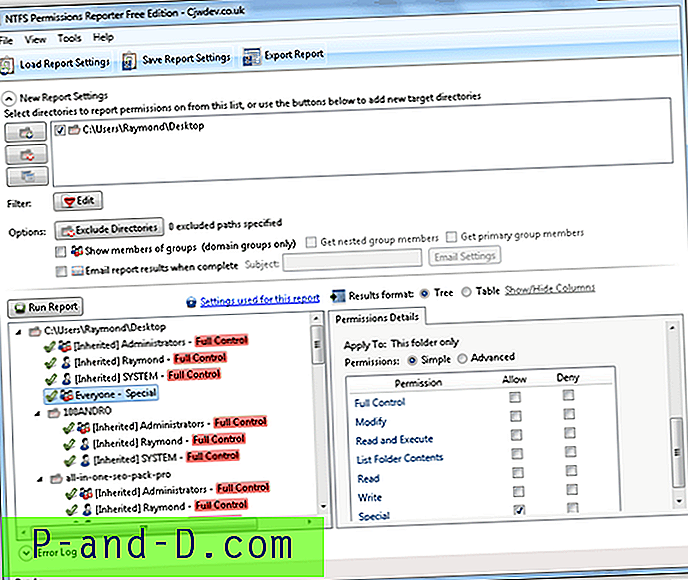OnePlus-seadmed on populaarseimad ja võimsamad telefonid, mis töötavad Android OS-is. Hullus OnePlus-seadmete järele on tohutu - paljud võrreldavad seda populaarsuse poolest isegi iOS-i seadmetega. Uut OnePlusi turuletoomist ümbritsevad alati viinamarjad, eksperdid ennustavad eelmisest versioonist kõiki uusi funktsioone ja täiendusi. Olenemata sellest, kas telefon on usaldusväärne või võimas, olles elektroonilise tarkvara tooteks, kipub see tavaliselt olema mitmesuguste tarkvara või andurite tõrgetega.
Sõrmejälg on seadme jaoks tugev turvakiht, kuna see kasutab telefoni algsete kasutajate tuvastamiseks sõrme biomeetriat. Andurite vead on Android-telefonides tavalised, enamasti juhtuvad need salvestuse, 3. osa rakenduse või tarkvara probleemide tõttu.
Üks levinumaid probleeme OnePlus-seadmete puhul on selle sõrmejäljeandur. Mitu korda ei pruugi sõrmejäljeandur sõrme tuvastada, ei tööta või ei suutnud seda tuvastada. Täna selles postituses räägin teile kõigist võimalikest lahendustest sõrmejäljelugejate vigade parandamiseks seadmetel OnePlus 2, OP 3, 3T, OnePlus 5, 5T ja OP 6. Allpool oleva parandusega saate lahendada anduriga seotud võimalikud probleemid salvestusruumi, aku või tarkvara juurde.
Kuidas lahendada kõik OnePlus FingerPrint'i probleemid?
Märkus. Usun, et olete seadme taaskäivitanud, et kontrollida, kas probleem on lahendatud. Kui te pole seda veel teinud, soovitan teil esmalt seade 15 sekundiks välja lülitada ja seejärel sisse lülitada. Kui probleemi ei lahendata, jätkake alloleva lahendusega.
Lahendus 1. Sõrmejälgede riistvara pole saadaval või valmis
1. samm. Helistage * # 808 # ja minge sõrmejälgede testile. Ja tehke sõrmejälje autotest.
2. samm. Kui test on läbitud, töötab riistvara suurepäraselt, kuid tarkvara ei suuda seda tuvastada.
3. samm. Taaskäivitage seade turvarežiimis ja kontrollige, kas andur töötab.
4. samm. Kui sõrmejälg töötab turvarežiimis hästi, põhjustab probleemi iga rakendus.
5. samm. Otsige kolmanda osapoole rakendusi, mis küsivad sõrmejälgede õigusi, ja desinstallige need.
6. samm. Samuti saate tühjendada OnePlusi telefoni vahemälu.

Sõrmejälgede autentimine
Lahendus 2. Sõrmejälje registreerimise viga
1. samm. Valige Seade → Rakendus ja valige Kuva süsteemirakendus .
2. samm. Siin tuleb peatada com.fingerprints.serviceext
3. samm. Nüüd taaskäivitage turvarežiimis.
- Turvarežiimis taaskäivitamiseks vajutage pikalt telefoni küljel asuvat toitenuppu.
- Kui näete ekraanil pikka toite väljalülitamise võimalust, vajutage sisselülitamise nuppu.
- Näete rakenduses SafeMode taaskäivitust, koputage jah.
4. samm. Kui olete safemoodis, registreerige uuesti oma sõrmejälg. Valmis!
Lahendus 3. Lülitage külaliseks
- Tõmmake teavitusriba alla ja koputage siin kasutajakontole (paremal ülaosas). Lülitage külalisena külastaja juurde, selle valiku leiate ka Androidi seadete alt.
- Proovige lisada sõrmejälg.
- Kui lahendus töötab, lülitage tagasi oma tavapärasele kasutajakontole, tühjendage sisemine salvestusruum ja lisage uus sõrmejälg. Valmis!
Lahendus 4. Tühjendage OnePlusi vahemälu
Järgmised sammud võivad pisut erineda. Lugege hoolikalt ekraanijuhiseid.
1. samm. Lülitage telefon välja
2. samm. Taasmenüüsse sisenemiseks. Vajutage helitugevuse vähendamise + toitenuppu, kuni pääsete taastamismenüüsse.
3. samm. Valige suvand Pühi andmed ja vahemälu ning seejärel valige suvand Pühi vahemälu .
4. samm. Kui küsitakse kinnitust, puudutage valikut Jah .
5. samm. Telefoni taaskäivitage .
Lahendus 5. Proovige lahendust
Valige lihtsalt muster Pin ja lisage sõrmejälg. Kui teil palutakse ekraanil nuppu Edasi vajutada, ärge vajutage nuppu Järgmine! Pange sõrm selle asemel skannerile ja see liigub järgmisele lehele ning järgige juhiseid, kuni see on valmis. Sõrmejälg peaks toimima hästi.
Lahendus 6. Laiendage andmeid taastamisrežiimist
Kui ükski ülalnimetatutest ei tööta, pöörduge seadme lähtestamise poole. Soovitan teil seadme taastamisrežiimist lähtestada.
1. samm. Lülitage telefon välja
2. samm. Taasmenüüsse sisenemiseks. Vajutage helitugevuse vähendamise + toitenuppu, kuni pääsete taastamismenüüsse.
3. samm. Valige suvand Pühi andmed ja vahemälu ning seejärel valige Pühi andmed ja vahemälu.
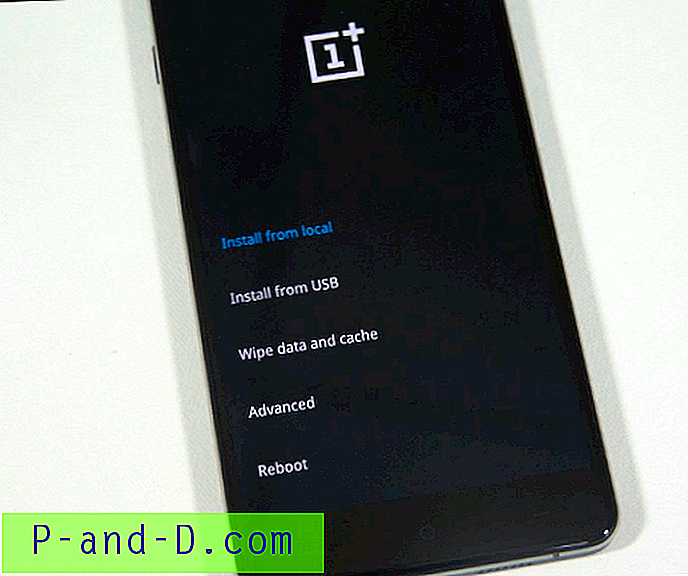
OnePlus Tühjenda vahemälu ja andmed
4. samm. Valige kinnitamiseks Jah .
5. samm. Telefoni taaskäivitage .
Järeldus: ülalolevate lahendustega saate oma OnePlus Mobiles sõrmejäljesensoriga lahendada peaaegu kõik tarkvaraprobleemid.
Kui teil on endiselt probleeme, palun teil postitada probleem allpool olevasse kommentaaride jaotisse. Võite isegi võtta ühendust teenuse OnePlus abifoorumiga. Loodan, et postitusest oli abi.